PowerPoint 2007官方版是一款强大专业的文稿演示工具即ppt。PowerPoint 2007最新版支持查看PowerPoint 97版或是更高版本中创建的演示文稿。PowerPoint 2007官方版还可以查看加密过的Microsoft PowerPoint演示文稿,但是支持查看暂不支持内容编辑。可以播放嵌入音视频文件。
-
0.97.4 官方版查看
-
2.3 官方版查看
-
0.41 最新版查看
-
5.1 官方版查看
-
官方版查看
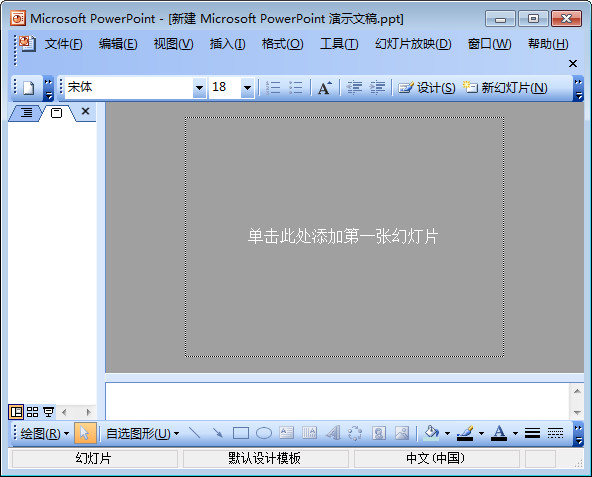
PowerPoint 2007基本简介
powerpoint2007是一款丰富的演示文稿设计软件。PowerPoint2007是office2007办公软件中的主要组件之一,主要用于演示文稿的制作,在演讲,教学,产品演示等方面得到广泛的应用,它使您可以快速创建极具感染力的动态演示文稿,同时集成更为安全的工作流和方法以轻松共享这些信息。powerpoint2007提供了丰富的演示文稿模板设计功能,多样化的素材和工具能够让你对演示文稿做出精彩的设计,可以嵌入图片、动画、音乐等。满足日常课堂演讲、公司公讲、产品发布等丰富需求。
PowerPoint 2007功能介绍
1、支持显示.jpg、.bmp、.png、.gif等主流格式图片。
2、可以播放嵌入音视频文件。
3、播放上述版本的Microsoft (Office) PowerPoint所提供的动画效果。
4、打开PowerPoint 演示文稿时使用已安装的字体以及该演示文稿自带的字体。
Office PowerPoint 2007软件特色
1.使用 Microsoft Office Fluent 用户界面更快地获得更好的结果。
重新设计的 Office Fluent 用户界面外观使创建、演示和共享演示文稿成为一种更简单、更直观的体验。丰富的特性和功能都集中在一个经过改进的、整齐有序的工作区中,这不仅可以最大程度地防止干扰,还有助于用户更加快速、轻松地获得所需的结果。
2. 创建功能强大的动态 SmartArt 图示。
可以在 Office PowerPoint中轻松创建极具感染力的动态工作流、关系或层次结构图。您甚至可以将项目符号列表转换为 SmartArt 图示,或修改和更新现有图示。借助新的上下文图示菜单,用户可以方便地使用丰富的格式设置选项。
3. 通过 Office PowerPoint幻灯片库轻松重用内容。
通过 PowerPoint 幻灯片库,您可以在MicrosoftOfficeSharePoint Server 2007 所支持的网站上将演示文稿存储为单个幻灯片,以后便可从OfficePowerPoint2007中轻松重用该内容。这样不仅可以缩短创建演示文稿所用的时间,而且您插入的所有幻灯片都可与服务器版本保持同步,从而确保内容始终是最新的。
4. 与使用不同平台和设备的用户进行交流。
通过将文件转换为 XPS 和 PDF 文件以便与任何平台上的用户共享,有助于确保利用 PowerPoint 演示文稿进行广泛交流。
5. 使用自定义版式更快地创建演示文稿。
在OfficePowerPoint中,您可以定义并保存自己的自定义幻灯片版式,这样便无需浪费宝贵的时间将版式剪切并粘贴到新幻灯片中,也无需从具有所需版式的幻灯片中删除内容。借助PowerPoint 幻灯片库,可以轻松地与其他人共享这些自定义幻灯片,以使演示文稿具有一致而专业的外观。
6. 使用 Office PowerPoint和 Office SharePoint Server 加速审阅过程。
通过 Office SharePoint Server中内置的工作流功能,您可以在 Office PowerPoint 中启动、管理和跟踪审阅和审批过程,使用户可以加速整个组织的演示文稿审阅周期,而无需用户学习新工具。
7. 使用文档主题统一设置演示文稿格式。
文档主题使您只需单击一下即可更改整个演示文稿的外观。更改演示文稿的主题不仅可以更改背景色,而且可以更改演示文稿中图示、表格、图表、形状和文本的颜色、样式及字体。通过应用主题,可以确保整个演示文稿具有专业而一致的外观。
8. 使用新的 SmartArt 图形工具和效果显著修改形状、文本和图形。
您可以通过比以前更多的方式来处理和使用文本、表格、图表和其他演示文稿元素。
9. 进一步提高 PowerPoint 演示文稿的安全性。
可以为PowerPoint演示文稿添加数字签名,以帮助确保分发出去的演示文稿的内容不会被更改,或者将演示文稿标记为“最终”以防止不经意的更改。使用内容控件,可以创建和部署结构化的 PowerPoint 模板,以指导用户输入正确信息,同时帮助保护和保留演示文稿中不应被更改的信息。
10. 同时减小文档大小和提高文件恢复能力。
新的 Microsoft Office PowerPoint XML 压缩格式可使文件大小显著减小,同时还能够提高受损文件的数据恢复能力。这种新格式可以大大节省存储和带宽要求,并可降低 IT 成本负担。
PowerPoint 2007使用方法
powerpoint怎么制作幻灯片?
1、首先我们需要打开已安装好的PowerPoint 2007,然后选择新建,会看到如下截图:一般在幻灯片中的第一个空白模板都是用来做标题。你选择哪个空白模块该模板都会同时展示在右手边并放大,在放大后的界面里我们可以任意编辑,或插入图片、视频、音乐或编辑文字信息、颜色、大小、展示效果等。
2、接下来具体演示幻灯片制作步骤:首先选中你要编辑的某个幻灯片,并在右侧正中间的位置找到“单击此处添加标题”虚线模块然后输入你本次展示的内容主题。单击或双击该模块都可以输入文字,然后你可以在工具栏中选择相应的字体、颜色、下划线等效果突出你的主题信息。
3、下图中将以“北京旅游指南”为例,小编会在标题模块中输入北京旅游指南,作为本次幻灯片的主题。你也可以在标题下方的模块中输入一个副标题,更加凸显你本次主题的内容。
4、标题写完就是内容部分了,那我们就需要重新建个空白幻灯片了,你可以选择直接选中第一个幻灯片回车(有些版本可能不支持),或是单击【开始】按钮。
5、如果你选择的是单击【开始】按钮,点开后会有个新建按钮,单击即可创建新的幻灯片了。
6、然后我们再看幻灯片的位置,会有第二个幻灯片出现。然后你依次选中这个空白幻灯片开始编辑内容,还是选中后在右侧编辑哦。
7、这时界面中会有个小标题让你填写,或是你有其他想法也可自由发挥,这里小编将继续以旅游为例。小编在此输入“故宫旅游线路”,然后你就可以编辑该幻灯片下的具体内容了。可输入各种表格、图片等。然后依次重复该步骤,直至你的幻灯片成型。
PowerPoint 2007常见问题
怎样在ppt中增加节
1、双击PowerPoint快捷方式,打开软件。
2、加载您要添加节的PPT文件。
3、然后在要进行分节的幻灯片当中单击,出现一个黑色的横条。
4、点击PPT菜单栏的【开始】,点击工具栏中的【节】。
5、在弹出的下拉中点击【新增节】。
6、您可以看到幻灯片底部多了一个标题。
7、这个标题是默认的,您可以改成自定义的标题,将鼠标放置到标题上面,然后鼠标右键单击,弹出菜单,选择【重命名节】。
8、在打开窗口中,输入PPT节名称,输入完成后点击【重命名】。
9、然后您可以看到重命名后的名称了。
PowerPoint 2007安装步骤
1.在pc下载网下载PowerPoint 2007最新版软件包

2.解压 PowerPoint 2007软件,运行“EXE.文件”
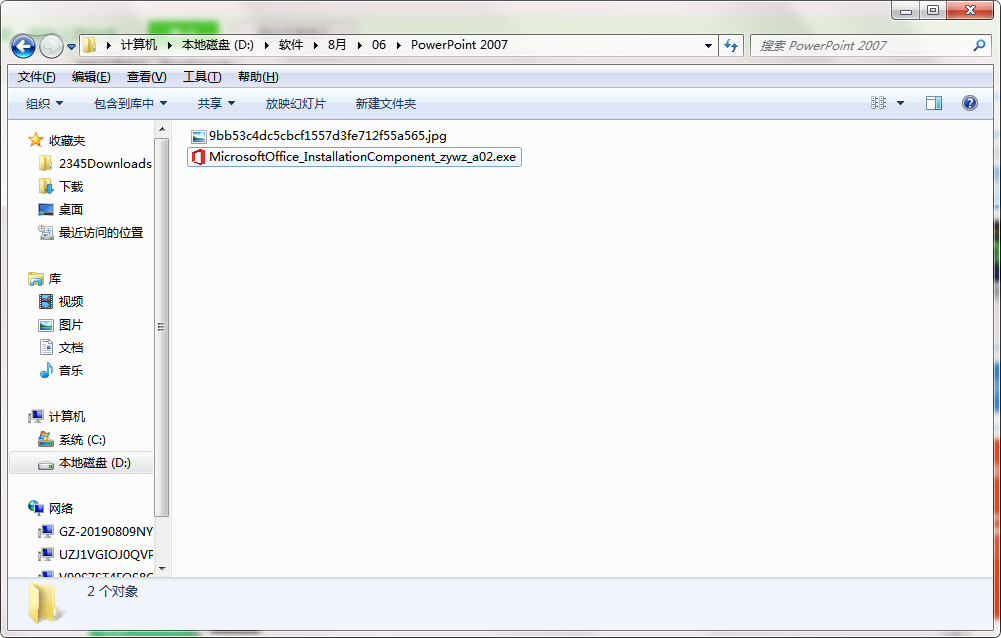
3.双击打开,进入PowerPoint 2007软件界面,点击立即安装
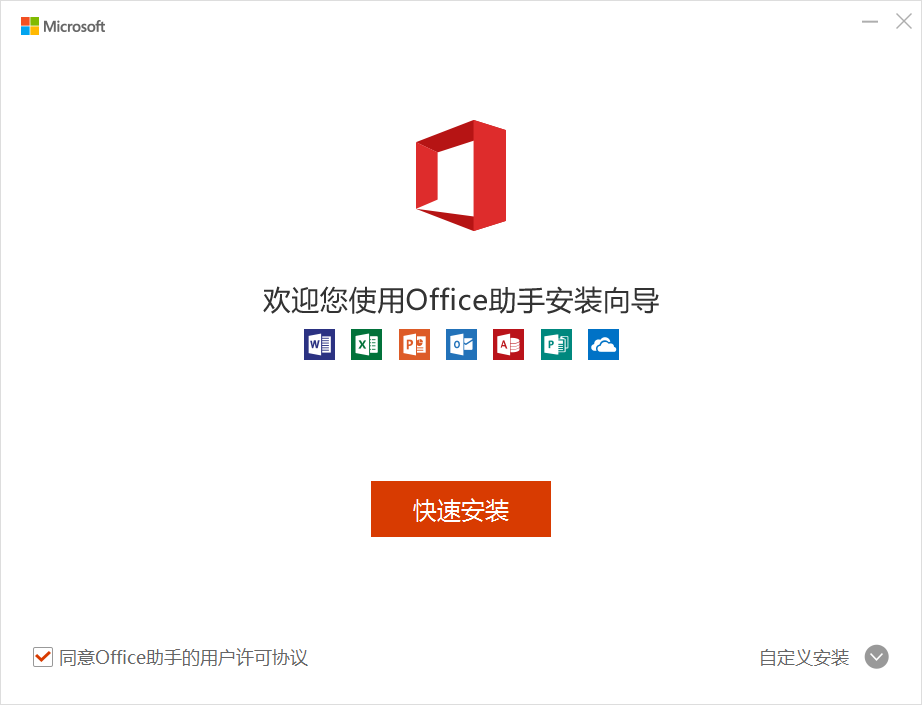
4.PowerPoint 2007软件安装程序正在进行,请耐心等待,稍后点击进入即可
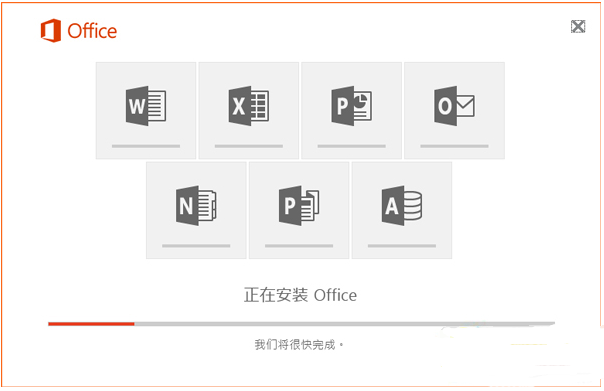
PowerPoint 2007更新日志
1:优化了性能
2:解决bug问题我们是认真的
小编推荐:放眼望去,互联网与本软件类似的软件到处都是,如果您用不习惯这个软件,不妨来试试DPEx、虚拟硬盘、成绩查询系统等软件,希望您能喜欢!




 抖音电脑版
抖音电脑版
 360浏览器
360浏览器
 Microsoft Excel 2020
Microsoft Excel 2020
 鲁大师
鲁大师
 QQ浏览器
QQ浏览器
 腾讯电脑管家
腾讯电脑管家
 DeepSeek电脑版
DeepSeek电脑版
 微信
微信
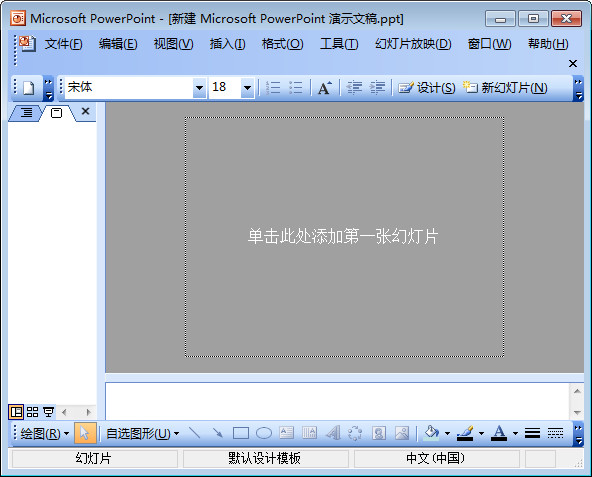

 搜狗浏览器
搜狗浏览器
 360软件管家
360软件管家
 腾讯视频播放器
腾讯视频播放器
 优酷客户端
优酷客户端
 爱奇艺
爱奇艺
 向日葵远程控制软件
向日葵远程控制软件
 网易云音乐
网易云音乐
 WPS Office
WPS Office
 CorelDraw X4
CorelDraw X4
 腾讯应用宝
腾讯应用宝
 百度网盘
百度网盘
 游戏加加
游戏加加
 网易MuMu12
网易MuMu12
 Origin橘子平台
Origin橘子平台
 迅雷11
迅雷11
 AutoCAD2007
AutoCAD2007
 益盟操盘手
益盟操盘手
 千牛卖家版
千牛卖家版






























